Mac怎么修改用户名与密码?
一、首先,点击苹果电脑菜单栏上方的苹果小图标,之后选择“系统偏好设置”设置,如下图:
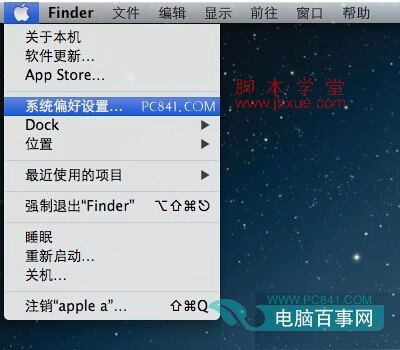
Mac系统偏好设置
二、在系统偏好设置中,找到“用户与群组”设置,并点击进入,如下图:
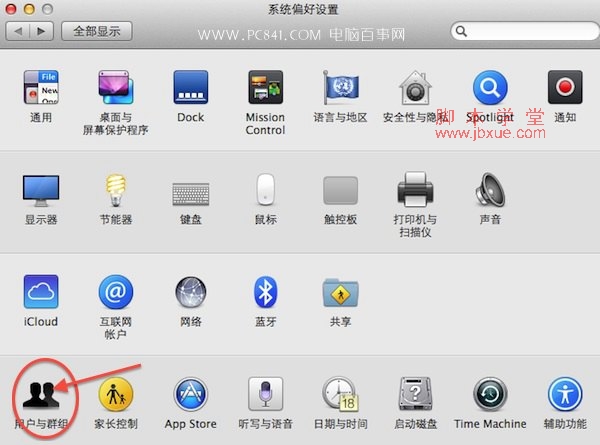
三、打开用户与群组设置选项后,现在左侧选中需要修改的用户,这里选择管理员用户,然后在右侧密码项中,就可以看到“全名”和“更改密码”操作。
如果是需要修改苹果电脑用户,直接修改全名即可;如果需要修改密码,点击“更改密码”,如下图。(www.jb200.com 脚本学堂)
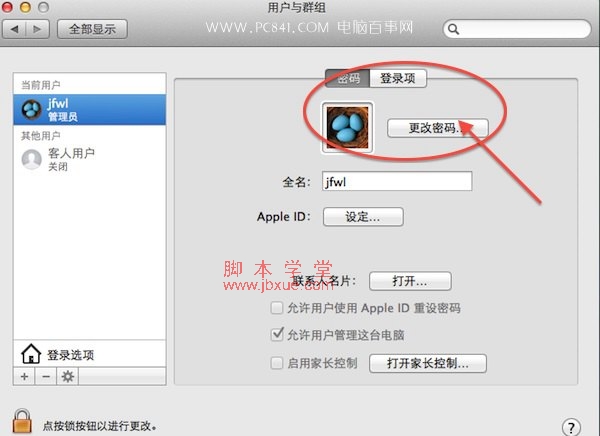
四、最后在弹出的修改密码操作框中,输入旧密码,然后再输入两次新密码即可,完成后,点击下方的“更改密码”保存即可。
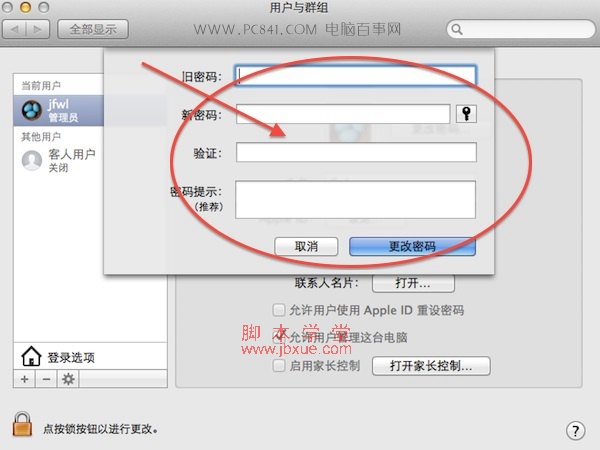
至此,成功完成苹果电脑的用户名或密码更改,把这个管理官的密码改了,就相当于修改了开机密码了(前提是启用了开机密码)。
相关阅读:Mac修改User用户密码简单方法 苹果电脑修改用户密码